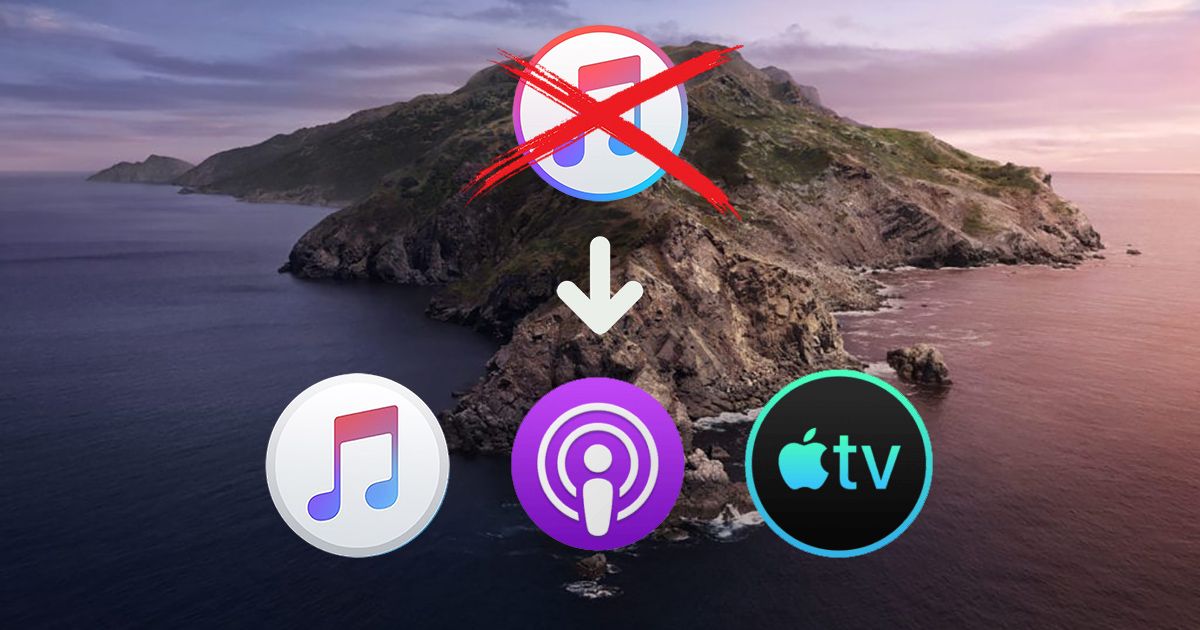Cómo reparar el error DISM 1726 - Error en la llamada a procedimiento remoto

¿Está buscando una solución para corregir el error DISM 1726? Si es así, entonces estás en el lugar correcto. Todos sabemos DISM y SFC Las herramientas son la principal fuente que repara los archivos corruptos del sistema. Siempre que SFC no puede solucionar el problema, se utiliza el comando DISM para resolver la corrupción del archivo del sistema.
¿Sabía lo que sucederá cuando el servicio DISM muestre un error o se corrompa? SÍ, así es, el servicio DISM genera un mensaje de error:
Android apaga la pantalla dividida
Error: 1726
El error de llamada a procedimiento remoto
Muchos de nosotros nos enfrentamos Error en la llamada al procedimiento remoto de DISM error, ya que ocurre antes de que el proceso DISM esté a punto de finalizar. Bueno, hay pocas causas que sean responsables de Error 1726. Venga, verifiquemos las causas y las soluciones:
Causas:
Hay algunas causas que son responsables del error de llamada al procedimiento remoto de DISM. Echemos un vistazo a ellos:
- El servicio esencial, Llamada a procedimiento remoto , se apaga y no funciona.
- El comando DISM anterior se ejecutó en reparar archivos corruptos probablemente terminen inesperadamente causando este error.
- El software de terceros, como un antivirus, que está instalado en su PC, está perturbando el DISM.
Ver también: Cómo solucionar el error de impresora 0x80040003 - Tutorial
Diferentes formas de reparar el error DISM 1726 (error en la llamada a procedimiento remoto):
Mientras ejecuta el DISM.exe / En línea / Imagen de limpieza / Restorehealth en Windows 10 / 8.1 / 8, es posible que reciba el error y luego siga las instrucciones que se mencionan a continuación:

Debe utilizar la ayuda del Comprobador de archivos de sistema para restaurar o escanear archivos corruptos del sistema de Windows. Pero después de ejecutar esta herramienta, es posible que obtenga algún error que pueda evitar que esta herramienta se ejecute y finalice correctamente. Es posible que obtenga los siguientes errores:
- El Comprobador de archivos de sistema SFC no repara los archivos de miembros corruptos.
- La protección de recursos de Windows se corrompió y no pudo reparar algunos de ellos.
- El Comprobador de archivos de sistema no funciona, no se ejecutará y no se pudo reparar.
- Protección de recursos de Windows no pudo iniciar el servicio de reparación.
Cuando suceda, debe intentar ejecutar el Comprobador de archivos del sistema en modo seguro o para reparar los componentes de Windows para guardar el DISM.
Pero ciertamente, debe intentar reparar los componentes de Windows para guardar el DISM, luego el proceso de escaneo puede detenerse en un 20% seguido de un error. Estas son algunas de las correcciones que se deben resolver. la llamada al procedimiento remoto falló Windows 8 / 8.1 / 10.
Solución 1: modificar el tipo de inicio del servicio RPC
Si obtiene el error 1726, puede cambiar el tipo de inicio del servicio de llamada de procedimiento remoto. Para hacerlo, debe abrir el administrador de servicios, siga las instrucciones que se dan a continuación:
- Pegar Windows + X clave
- Aporte servicios. msc y golpea OK
- Entonces busca el Llamada a procedimiento remoto (RPC) servicio y toque dos veces en él.
- A continuación, puede ver el servicio Localizador de llamadas a procedimiento remoto (RPC) y tocarlo dos veces.
- Bueno, el servicio es el Administrador de control de servicios para servidores DCOM o COM. Solo para realizar la recolección de basura distribuida o las resoluciones del exportador de objetos, las solicitudes de activación de objetos para Servidores COM y DCOM .
- Se asegurará de que el tipo de inicio sea de tipo manual y luego iniciará el servicio después de tocar el botón Inicio.
- Este servicio le ayudará con la compatibilidad de la aplicación.
Solución 2: modificar el valor de la clave de registro RpcSc
El error DISM 1726 se puede corregir después de modificar el valor de la clave de registro RpcSc. Para ello, debe abrir el editor de registro. Siga las instrucciones para modificar el valor:
- Pegar Windows + R clave
- Aporte regedit y toque OK
- Dirígete a la clave de registro:
HKEY_LOCAL_MACHINE SYSTEM CurrentControlSet Services RpcSs
- Desde el panel derecho del RpcSs clave de registro, busque registro DWORD ( REG_DWORD ) llamado Comienzo que se puede establecer en 4 .
- Toque dos veces en el DWORD para cambiar su Datos de valor :
- Ahora asigne el Datos de valor a 2 y toca OK .
- Salga del Editor de registro y reinicie su PC.
Después de reiniciar su computadora, ejecute el Comando DISM nuevamente y verifique si el error de llamada al procedimiento remoto falló o no.
Ver también: Cómo mejorar la velocidad de descarga de uTorrent
El teclado de Battlefront 2 no funciona
Solución 3: desactivar temporalmente el servicio de búsqueda de Windows
Muchos usuarios han descubierto que deshabilitar temporalmente el servicio de búsqueda de Windows mientras se usa el comando DISM ha funcionado para solucionar el problema. error de llamada a procedimiento remoto fallido . Cuando un servicio de búsqueda interrumpe el proceso de DISM, puede completar el proceso.
Siga las instrucciones para apagar el servicio de búsqueda de Windows y arreglar el DISM la llamada al procedimiento remoto falló error:
- Pegar Windows + R clave
- Tipo servicios. msc y toca Aceptar
- Sobre el Pantalla de servicios , buscar Búsqueda de Windows servicio y tóquelo dos veces.
- Propiedades de búsqueda de Windows Windows, elija el Pestaña General y luego toque en el Detener botón
- Como detendrá temporalmente la ejecución de los servicios
- Ahora vuelva a ejecutar ejecutar el DISM mando
- Si el servicio de búsqueda de Windows genera el error 1726 entonces el escaneo se completará sin ningún error
Solución 4: actualizar Windows
La solución más fácil para resolver cualquier error es examinar su Windows para obtener las últimas actualizaciones. Sin embargo, la actualización de Windows lo protege de ataques dañinos o de malware.
También existe la posibilidad de que su PC se infecte con malware o virus y, debido a esto, es posible que se enfrente a DISM. error 1726 . Si desea actualizar su Windows manualmente, siga las instrucciones que se dan a continuación:
- Pegar Ventanas icono
- Dirigirse a ajustes
- Toque en Actualización y seguridad
- Escoger actualizacion de Windows
- Toque en buscar actualizaciones
- En caso de que haya nuevas actualizaciones disponibles, se instalará automáticamente. Cuando se instale la nueva actualización, intente ejecutar el comando DISM. Esta vez no puedes ver la llamada al procedimiento remoto falló windows 10 error.
Las correcciones mencionadas anteriormente funcionarán para resolver el error de llamada al procedimiento remoto fallido. Pero en caso de que no pueda realizar las soluciones, aquí hay una solución fácil para usted. Muévete más lejos y debes intentarlo Herramienta de reparación de PC .
Esta herramienta de reparación puede reparar fácilmente errores relacionados con PC / Windows como Error BSOD, Error de DLL, error de actualización, y otros. No solo esto, sino también eso repara archivos inaccesibles o corruptos simplemente escaneando la PC una vez, detectando el problema y solucionándolo automáticamente.
rango de temperatura normal de la CPU
Además, optimiza el rendimiento de la computadora haciéndola funcionar como antes.
Conclusión:
Eso es todo. Aquí he mencionado las soluciones para resolver la llamada al procedimiento remoto falló error en el comando DISM que ocurre en Windows 10 / 8.1 / 8.
El servicio DISM también escanea el sistema para hacer una copia de seguridad del estado, pero si se corrompe o muestra un error, se vuelve complejo reparar los archivos del sistema dañados.
Sin embargo, si desea mantener DISM alejado de errores, aplique las correcciones mencionadas anteriormente una por una para resolver esto error 1726 .
En lugar de esto, si tiene algún tipo de sugerencia, consulta o pregunta, háganoslo saber en la sección de comentarios a continuación.
Leer también: